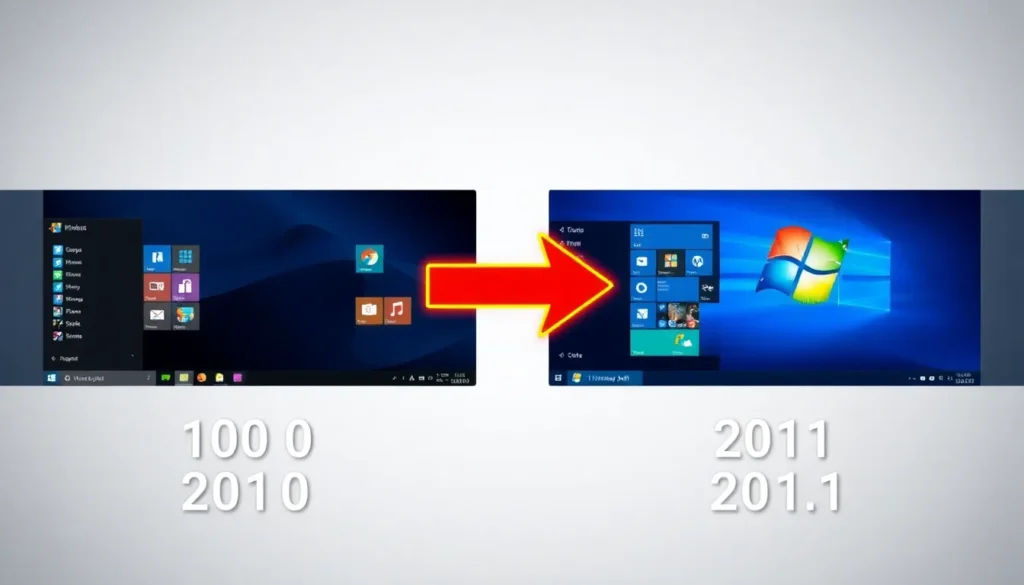Windows 10 vs. Windows 11: Vale a Pena Fazer o Upgrade?
A Microsoft está incentivando a migração para o Windows 11, mas a dúvida permanece: vale a pena deixar o Windows 10 para trás? Neste artigo, vamos explorar todos os detalhes que você precisa saber para tomar sua decisão, abordando novas funcionalidades, recursos removidos e como contornar algumas das mudanças mais polêmicas.
Além disso, mostraremos como verificar se seu computador atende aos requisitos, o que fazer se ele não for compatível e, claro, mencionaremos que o upgrade do Windows 10 para o 11 é gratuito.
O Prazo Final do Windows 10 e as Implicações de Segurança
A principal razão para considerar a mudança é o fim do suporte oficial ao Windows 10 pela Microsoft em 14 de outubro de 2025. Após essa data, o sistema operacional deixará de receber atualizações de segurança.
Embora você não vá ser hackeado magicamente no dia seguinte, a realidade é que novas vulnerabilidades são descobertas diariamente. A Microsoft costuma lançar correções na segunda terça-feira de cada mês, no chamado “Patch Tuesday”. Recentemente, foram encontradas 37 vulnerabilidades apenas para o Windows 10 em um único mês, com uma média de 50 por mês no último ano. Após a data limite, seu sistema ficará progressivamente mais vulnerável.
Opção de Extensão de Segurança
Uma alternativa para quem deseja permanecer no Windows 10 é o programa de Atualizações de Segurança Estendidas (ESU). Historicamente, este serviço só era oferecido a empresas. No entanto, pela primeira vez, a Microsoft oferecerá essa opção para consumidores do Windows 10 por um custo anual, começando em cerca de 30 dólares para um ano de cobertura. Não está claro se essa oferta será estendida além disso. Essa iniciativa provavelmente se deve ao grande número de usuários — estimativas sugerem que mais da metade dos usuários ainda utiliza o Windows 10.
As Mudanças Mais Notáveis: Menu Iniciar e Menu de Contexto
As duas alterações mais óbvias e que frequentemente geram resistência são a reformulação do Menu Iniciar e do Menu de Contexto (clique com o botão direito).
Menu de Contexto
Para aqueles que preferem o visual clássico, é possível restaurar o Menu de Contexto do Windows 10 com um simples ajuste no registro. O comando para isso pode ser aplicado diretamente no Prompt de Comando.
Contudo, o novo Menu de Contexto traz vantagens, como a inclusão de ícones visuais para as funções básicas (recortar, copiar e colar) na parte superior, o que pode tornar o uso mais intuitivo. Se precisar acessar todas as opções antigas, basta clicar em “Mostrar mais opções” na parte inferior do menu reformulado.
Menu Iniciar
Se você prefere o Menu Iniciar do Windows 10, há softwares de substituição disponíveis no mercado. Uma opção mencionada é o Start 11, que, embora pago (cerca de 10 dólares), oferece grande flexibilidade, permitindo até simular o estilo do Windows 7.
Ao utilizar o Menu Iniciar nativo do Windows 11, a maior desvantagem é a redução na customização em comparação com o Windows 10. Embora você possa organizar os ícones, não é possível definir o posicionamento exato ou deixar espaços em branco entre eles. É possível, no entanto, agrupar ícones em pastas.
A seção “Recomendados” é outra fonte de frustração, pois não pode ser removida pelas configurações normais, exigindo edições no registro ou política de grupo. A única alteração acessível nas configurações é reduzir o tamanho dessa seção. Por outro lado, é possível adicionar atalhos para diversas localizações de bibliotecas e redes. Felizmente, o botão do Menu Iniciar pode ser movido para o lado esquerdo da barra de tarefas.
Novos Recursos e Melhorias de Aplicativos
O Windows 11 introduziu diversas funcionalidades bem-vindas:
* File Explorer com Abas: Assim como em navegadores, o Explorador de Arquivos agora suporta abas, facilitando a navegação entre múltiplas pastas sem a necessidade de abrir novas janelas.
* Ferramenta de Captura (Snipping Tool) Aprimorada: A ferramenta no Windows 11 recebeu grandes atualizações, incluindo a capacidade de gravar vídeos e realizar extração de texto de alta qualidade, superando, em muitos aspectos, extratores de terceiros como o Power Toys. Ela também inclui opções de marcação como setas e formas.
* Notepad com Abas e Restauração de Sessão: O Bloco de Notas agora permite manter múltiplas notas em abas e conta com uma configuração que lembra as sessões abertas caso o programa seja fechado acidentalmente.
* Microsoft Paint com Camadas e Transparência: O Paint recebeu recursos muito solicitados, como o suporte a camadas e transparência, permitindo edições menos destrutivas.
* Smart App Control: Um recurso de segurança importante que torna o sistema significativamente mais protegido contra vírus. (Mais detalhes adiante).
* Suporte Nativo a Arquivos Compactados: O sistema agora consegue criar e extrair arquivos em formatos além do ZIP, como 7-zip e RAR, eliminando a necessidade de software de terceiros. (Observação: O menu “Compactar para” aparece apenas no novo Menu de Contexto, mas um ajuste de registro pode trazê-lo de volta ao menu antigo).
* Melhor Suporte a HDR: O Windows 11 oferece melhor suporte a HDR. Para otimizar a experiência, especialmente quando as cores parecem escuras após ativar o HDR, recomenda-se utilizar o aplicativo de calibração HDR da Microsoft, disponível na loja, para ajustar as configurações.
* Window Snapping: Esta função facilita a organização de janelas. Ao arrastar uma janela para o topo da tela, surgem opções de arranjos pré-definidos.
Recursos para Jogos
Para quem joga, o Windows 11 traz otimizações notáveis:
* DirectStorage: Embora presente no Windows 10, o Windows 11 possui otimizações melhores para essa tecnologia, permitindo que os jogos acessem o armazenamento em drives NVMe de forma mais eficiente, melhorando o carregamento de arquivos grandes em tempo real.
* Dynamic Lighting: É a nomenclatura da Microsoft para o controle nativo de iluminação RGB de componentes (memórias, placas-mãe, periféricos), permitindo efeitos e cores sem depender de softwares de fabricantes.
* Auto HDR: Para monitores compatíveis com HDR, esta função aplica automaticamente o efeito a jogos que não o suportam nativamente, aprimorando o brilho e o contraste.
* Otimizações para Jogos em Tela Cheia com Janela: O sistema agora gerencia melhor este modo de exibição, comum em muitos jogos modernos, podendo gerar um ganho de desempenho.
Outras Pequenas Melhorias
Várias outras funcionalidades menores foram implementadas:
* Histórico da Área de Transferência (Win + V): Agora inclui a opção de colar como texto simples.
* Gerenciador de Tarefas: Adicionada uma barra de pesquisa para filtrar processos.
* Painel de Ação Rápida: O painel de acesso rápido na barra de tarefas (canto inferior direito) oferece botões de alternância mais acessíveis, como para Bluetooth.
* Controle de Volume por Scroll: É possível ajustar o volume do sistema apenas passando o mouse sobre o ícone de volume e usando a roda do mouse.
* Botão “Finalizar Tarefa” no Menu de Contexto: Nas opções de desenvolvedor, há um recurso que adiciona a opção “Finalizar Tarefa” ao clicar com o botão direito em uma janela minimizada na barra de tarefas, facilitando o encerramento de processos problemáticos.
* Gerenciamento de Monitores Externos: O Windows 11 gerencia melhor a posição das janelas em monitores externos ao reconectar um laptop que estava em um dock.
* Rede: Suporte nativo a DNS criptografado e protocolos Wi-Fi modernos como WPA3 e Wi-Fi 6E (dependendo do adaptador).
Segurança Aumentada no Windows 11
O Windows 11 é inerentemente mais seguro. Muitos recursos de segurança que eram opcionais no Windows 10 agora vêm ativados por padrão. Um exemplo notável é a Integridade de Memória, que protege contra exploits de memória e outras formas de isolamento de núcleo. É recomendável verificar se esses recursos permaneceram ativos após o upgrade.
Adicionalmente, o Smart App Control é um grande diferencial. Ele utiliza o filtro Smart Screen da Microsoft, que analisa vastas quantidades de dados sobre processos em execução para determinar se um aplicativo é confiável. O software só será executado se for conhecido e considerado seguro pela nuvem da Microsoft. Isso contrasta com o modelo antigo, que permitia a execução de um programa se ele não correspondesse a nenhuma assinatura de vírus conhecida.
Importante sobre o Smart App Control: Ele só pode ser ativado durante um curto período de “Modo de Avaliação” (poucas semanas) após a instalação inicial do Windows 11. Se ele bloquear algum aplicativo que você use, ele pode ser desativado permanentemente, e a única forma de reativá-lo é reinstalando o sistema operacional. Se puder ativá-lo, é altamente recomendado.
Recursos Removidos
Alguns recursos populares ou conhecidos foram removidos no Windows 11:
* Funcionalidade Timeline.
* Paint 3D.
* WordPad (Não confundir com o Notepad, que permanece).
Verificando a Compatibilidade e Requisitos de Hardware
Os requisitos de hardware do Windows 11 focam em duas áreas principais:
1. Módulo TPM (Trusted Platform Module): Um chip dedicado para criptografia e armazenamento de chaves privadas, similar ao Secure Enclave de smartphones.
2. Processador (CPU): Deve ser de uma geração específica, pois CPUs mais novas possuem otimizações de hardware para certos cálculos de segurança.
A maneira oficial de verificar a compatibilidade é usando o aplicativo PC Health Check da Microsoft.
Se o único problema apontado for a ausência do módulo TPM, você ainda pode ter sorte. Processadores modernos possuem um chip TPM embutido, mas ele pode estar desativado por padrão na BIOS. O nome da configuração varia conforme o fabricante da placa-mãe (Intel ou AMD), e a Microsoft fornece guias para habilitá-lo.
Caso seu computador não seja genuinamente compatível, a melhor abordagem é permanecer no Windows 10 e considerar a compra das Atualizações de Segurança Estendidas. Embora existam métodos não oficiais para forçar a instalação do Windows 11 com ajustes no registro, essa prática não é recomendada, a menos que você tenha conhecimento técnico avançado.
Como Realizar o Upgrade
Se você decidiu fazer a transição:
1. Windows Update: A forma mais fácil é verificar se a opção de upgrade aparece diretamente nas configurações do Windows Update. Se estiver lá, basta clicar e seguir as instruções.
2. Assistente de Instalação: A Microsoft oferece o “Windows 11 Installation Assistant” em seu site. É fundamental ter o PC Health Check rodando primeiro para confirmar a compatibilidade antes de usar este assistente.
3. Mídia de Instalação (ISO): Como último recurso, se os métodos acima falharem, você pode usar a ferramenta de criação de mídia de instalação do Windows 11 para gerar um arquivo ISO. Você pode então “montar” este ISO dentro do seu Windows 10 atual e executar o `setup.exe`. Isso realizará uma instalação in-place, mantendo seus dados. Atenção: Não use este arquivo ISO para criar um pendrive bootável e iniciar o sistema por ele, pois isso apagará seu disco.
Após a instalação, você terá um período de 10 dias para reverter para o Windows 10, caso encontre problemas ou não goste do novo sistema.